 |
| Google Play USA en cualquier Pais |
Google
ha cambiado otra vez (… ya perdí la cuenta de cuantas veces ) la manera de
configurar la región en el perfil de pagos. Recordemos que es necesario cambiar
la región a Estados Unidos (USA) para poder canjear los códigos de tarjetas
Google Play y realizar pagos en el Play Store o dentro de juegos.
Cuando
el cambio de región no se hizo o se hizo de manera incorrecta se recibirá el
mensaje “Este código no se puede canjear desde tu país ”.
Los
tutoriales de cierta antigüedad ya no sirven hoy.
Te presentamos un nuevo tutorial para usuarios que deben configurar su cuenta Google Play por primera vez.
Está probado a full y ha sido utilizado con éxito por cientos de gamers.
Algunos pocos usuarios reportan que no les ha sido de utilidad, desconocemos
los motivos, pero posiblemente no hayan completado los pasos correctamente, o su cuenta ha sido manipulada en exceso y erróneamente intentando realizar el cambio de region.
Recomendamos que primero leas completamente esta guía y luego vuelve a leerla mientras la vas ejecutando en el celular.
Paso 1
Desactiva
los Servicios de Localización del teléfono. Esto puede variar un poco según la
marca y versión de Android.
Entra a Ajustes
o Configuración en el menú de
aplicaciones.
En Ajustes busca la opción Servicios de Ubicación y pulsa para abrir. Se abrirá
otro menú donde encontrarás la opción para desactivar la Ubicación y Búsqueda
de Google mediante un interruptor o un botón.
Si tu teléfono lo admite, recomendamos que ahora pongas modo avión y te conectes a internet por medio de una WIFI. Esto es para evitar
que la prestadora local pueda interferir con la ubicación generada por la VPN.
Paso 2
Descarga e instala
desde el Play Store alguna app gratuita de VPN (Red Privada Virtual) , por ejemplo VPN CLOUD.
Una vez
instalada completamente abre la app VPN CLOUD y elige el país Estados Unidos.
Asegúrate que aparezca un icono VPN en la línea de estado superior (donde están
los iconos de nivel de batería, señal, hora etc.) para confirmar que la VPN
está operativa.
Abre
nuevamente Ajustes de Sistema (System Settings) y Selecciona Apps.
Selecciona
la app Google Play Store.
Selecciona
Almacenamiento (Storage) y pulsa el botón
Borrar Datos y Borrar Cache (Clear Cache Data)
Luego pulsa Stop
(Force Stop) para detener completamente la app.
Vuelve a la
pantalla inicial y abre el Google Play Store
Dentro del
Google Play Store busca la opción Canjear (Redeem)
Ingresa el
código cuidadosamente y pulsa aceptar, aparecerá un mensaje informando el monto
en dólares del código que estas ingresando. Pulsa aceptar y el monto se cargara
en tu cuenta, con lo que ya podrás realizar compras de juegos, apps, y ebooks
en el Play Store USA o bien dentro de juegos (in-app) como Clash Royale, Clash
of Clans, Fury Castle, WOW y todos los que existan en el Play Store.
En este
video se muestra lo explicado en el Paso 2.
Puede que
necesites una dirección real de Estados Unidos. Consulta este link y elije una del listado.
En principio
no será necesario que los próximos canjes de códigos Google Play utilices la
VPN. Google debería mantener la configuración de tu perfil de pagos con
dirección en USA.
IMPORTANTE: en caso de haber completado la guía y sigue recibiendo el mensaje "Este código no se puede ....." verifique que el VPN Cloud este ubicando su ip en USA, mediante este link si muestra otro país diferente de Estados Unidos (USA) verifique que este activo o repita el procedimiento con otra app, por ejemplo Turbo VPN en lugar de VPN Cloud.
Si necesitas comprar códigos Google Play de manera confiable y 100% garantizada te recomendamos hacerlo en esta tienda registrada en Argentina. Podrás pagar por Rapipago, Pagofacil, PayPal y Mercadopago.
Si necesitas comprar códigos Google Play de manera confiable y 100% garantizada te recomendamos hacerlo en esta tienda registrada en Argentina. Podrás pagar por Rapipago, Pagofacil, PayPal y Mercadopago.
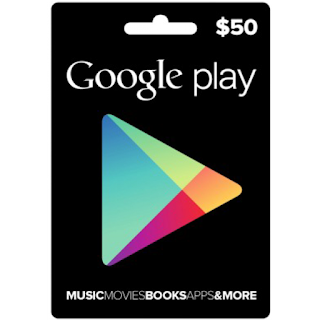 |
| [Link] Comprar Tarjetas Google Play originales |
No hay comentarios:
Publicar un comentario